【速看】iPhone 自動鎖屏修復方法,iPhone 鎖屏極速解決!
Barbara Wagner/ 2024-09-06 / 解鎖 iPhone
你有沒有過這樣的經歷:正在使用 iPhone 時,手機突然自動鎖定?這種情況可能是由於 iPhone 自動鎖屏 的設定系統的一些小問題。如果你的 iPhone 經常無預警地鎖屏,真的挺煩人的吧!
別擔心,這篇文正好提供了幾個簡單有效的解決辦法,專門解決這些常見的小困擾。快繼續往下閱讀,我們將一步步指導你,如何輕鬆調整設定,這些小技巧可以讓你大大提升手機使用體驗哦!
一、為什麼會出現 iPhone 突然自動鎖屏?
在使用 iPhone 的過程中,突然自動鎖屏的情況可能會令人困惑和不便。你是否曾在忙碌中突然被這種情況打斷?理解背後的原因不僅可以幫助你解決這個問題,還能讓你更順暢地使用你的裝置。
- iPhone 自動鎖定設定
- 忘記 iPhone 鎖屏密碼
- iOS 系統問題
iOS 系統問題 在一些情況下,你可能會發現手機螢幕自己關掉,這可能是由於 iOS 系統的錯誤或更新後的不穩定導致的。這類問題可能會導致 iPhone 無預警地自動鎖屏,尤其在系統處理錯誤或軟件衝突時更為常見。
- 螢幕鎖定設定
此外,某些特定的應用程序或安全設置也可能影響你的鎖屏行為。例如,一些安全應用會要求在更短的時間內自動鎖定手機,以增強設備的保護。
有時候,你可能會遇到iPhone iPad 自動鎖定不能調整的情況,這是因為 iPhone 的自動鎖定功能主要用於延長電池壽命,透過在一定時間無操作後自動鎖屏來減少電力消耗。
有時候,如果你在一段時間內多次輸入錯誤的密碼,iPhone 會自動鎖屏來保護你的資料安全。這是一種安全措施,防止未經授權的用戶訪問你的個人信息和應用。
了解了造成 iPhone 突然自動鎖屏的各種原因後,你可能想知道如何有效地解決這些問題。繼續閱讀,我們將提供一系列實用的解決策略,幫助你克服這些挑戰,讓你的 iPhone 保持最佳運行狀態!
二、如何修復 iPhone 自動鎖屏?
如果你的 iPhone 經常自動鎖屏,這可能會影響你的使用體驗。不過,不用擔心!在這一部分,我們將揭示一些有效的修復方法,幫助你快速解決 iPhone 自動鎖屏的問題。想知道如何簡單地恢復正常使用?繼續閱讀,讓我們帶你一步步解決這個困擾!
1.更改 iPhone 鎖屏設定
如果你的 iPhone 自動鎖屏過於頻繁,可能是因為鎖屏時間設定過短。你可以簡單地調整這個設定,以滿足你的需求。以下是步驟:
- 打開「設定」:在主屏幕上找到並點擊「設定」。
- 選擇「螢幕與亮度」:在「設定」頁面中點擊「螢幕與亮度」。
- 進入「自動鎖定」:點擊「自動鎖定」選項。
- 調整鎖定時間:選擇更長的鎖定時間,如 5 分鐘或永不,減少iPhone自動鎖屏的頻率。

2.重啟 iPhone
如果調整鎖屏設定後問題仍然存在,試試重啟 iPhone。這可以幫助清除系統中的暫時錯誤。操作步驟如下:
- 按住電源和音量按鈕:對於大多數 iPhone 型號,按住右側的電源按鈕和左側的音量按鈕,直到顯示滑動來關機的選項。
- 滑動以關機:滑動屏幕上的圖示關閉 iPhone。
- 重新啟動:等待幾秒鐘後,再次按住電源按鈕,直到蘋果標誌出現,完成重啟。
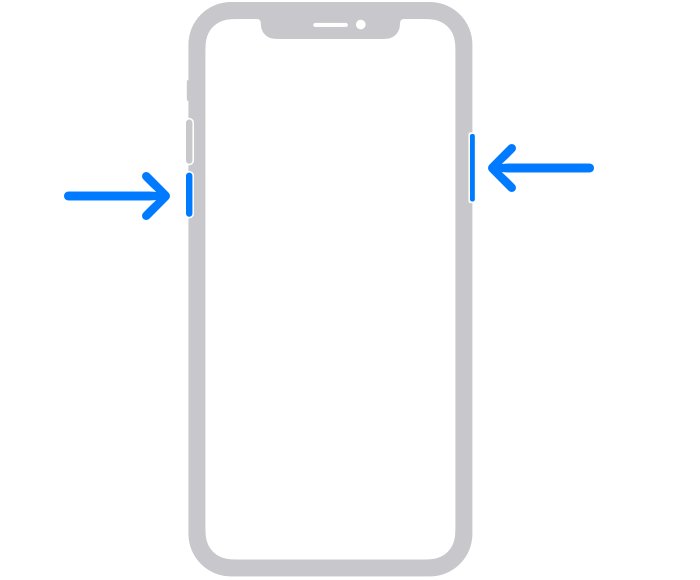
3.更新 iOS 系統版本
如果你的 iPhone 自動鎖屏問題仍然存在,即使已經調整了設定和重啟裝置,嘗試更新 iOS 系統版本可能有幫助。更新系統可以修復錯誤並提升性能。步驟如下:
- 打開「設定」:在主屏幕上點擊「設定」圖標。
- 進入「一般」:點擊「一般」選項。
- 選擇「軟體更新」:點擊「軟體更新」,系統會自動檢查更新。
- 下載並安裝:如果有新版本,點擊「立即更新」等待下載並安裝,按照指示完成過程,確保連接 Wi-Fi 並保持電池充足。
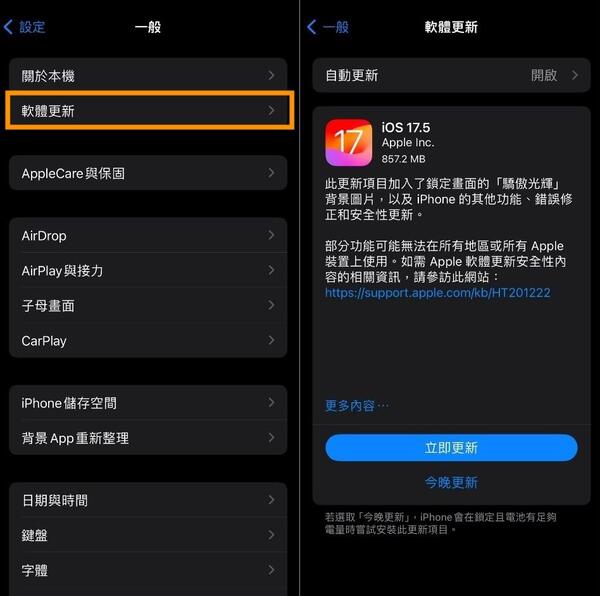
4.關閉省電模式
如果 iPhone 經常自動鎖屏,可能是因為開啟了省電模式。省電模式會影響裝置的鎖屏行為。關閉它可能有助於解決問題。操作步驟如下:
- 打開「設定」:點擊主屏幕上的「設定」圖標。
- 選擇「電池」:在「設定」中,點擊「電池」。
- 關閉「省電模式」:在「電池」設定中,將「省電模式」的開關設置為關閉(顯示為灰色)。
5.iPhone 鎖定螢幕解除重置
如果你已經嘗試了以上方法,仍然無法解決 iPhone 自動鎖屏的問題,或者遇到自動鎖屏後忘記 iPhone 鎖屏密碼 ,那使用專業的工具可能是最佳的解決方案。 Tenorshare 4uKey會成為你強而有力的助手。這款工具專門設計來幫助你 在無需密碼的情況下將iPhone 螢幕鎖定解除,並且操作簡單,效果顯著。
Tenorshare 4uKey是一款強大全面的 iPhone 解鎖工具,專門解決鎖屏問題,包括iPhone 螢幕鎖定解除、Apple ID 密碼忘記、卡在iCloud 啟用鎖、MDM、螢幕使用時間密碼忘記等問題都能快速解決。無論是因為設定錯誤、系統問題,還是忘記鎖屏密碼,4uKey 都能提供可靠的解決方案。
功能與修復原理
- 解除所有鎖屏密碼:無論是數字密碼、Face ID 還是 Touch ID,4uKey 都能輕鬆解鎖。
- 修復系統問題:如果 iOS 系統錯誤或更新問題導致自動鎖屏,4uKey 能夠修復這些問題,恢復正常運作。
- 清除錯誤設定:當iPhone鎖屏設定錯誤導致頻繁自動鎖屏時,4uKey 可幫助移除錯誤設定,恢復正常鎖屏行為。
- 支援多種 iPhone 型號:有效解決從舊款到最新型號的 iPhone。
- 簡單易用:直觀操作界面,輕鬆解決iPhone 自動鎖定不能重置的問題
如果你忘記 iPhone 鎖屏密碼 ,或希望快速而有效地解決 iPhone 自動鎖屏問題, Tenorshare 4uKey會是你最佳的選擇!立即從以下連結下載並安裝這款強大的工具,讓你的 iPhone 恢復正常使用!
操作步驟
- 連接 iPhone:啟動 4uKey,將 iPhone 連接到電腦。
- 選擇「移除螢幕密碼」功能:在主界面點擊「開始解鎖」。
- 下載固件:4uKey 會要求下載所需固件,請確認並耐心等待。
- 解鎖裝置:固件下載完成後,點擊「開始移除」按鈕,解除iPhone鎖屏問題。
- 解鎖進行中:進度條顯示當前進度。裝置會自動重啟完成解鎖,請勿斷開連線
- 解鎖成功確認:解鎖後,屏幕顯示「成功移除密碼」訊息,現在可以安全斷開裝置並重新設定 iPhone。

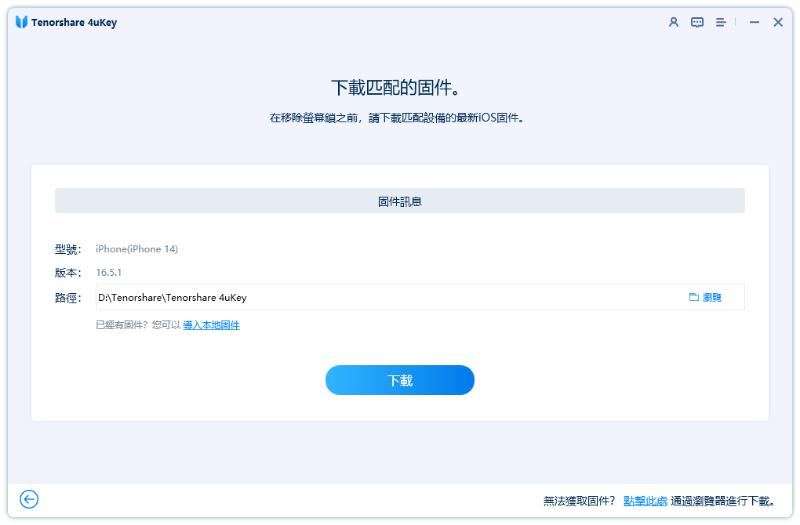
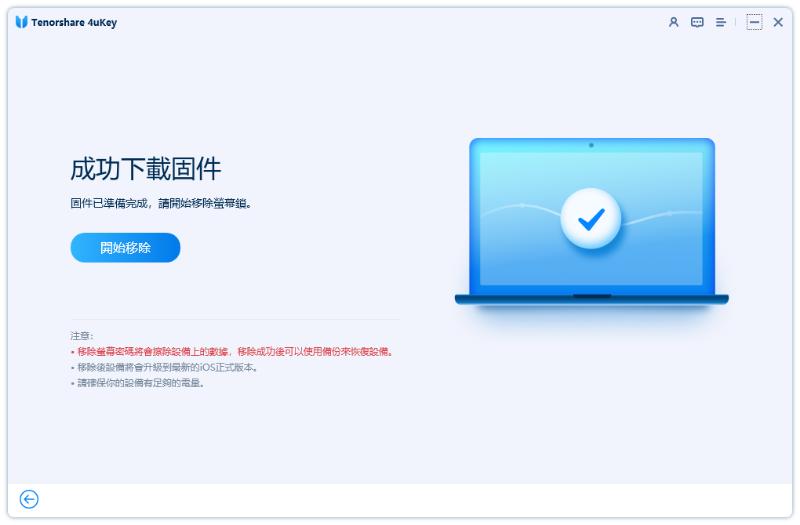
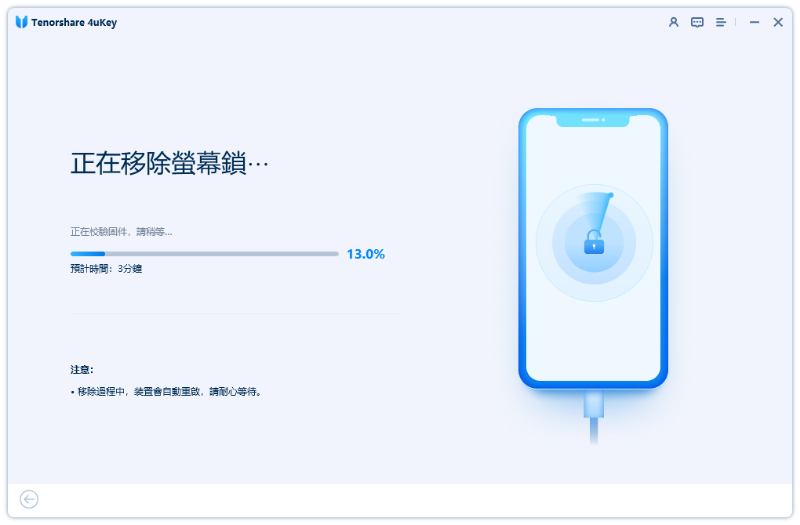

結語
遇到 iPhone 自動鎖屏的問題,不妨從設定調整、重啟裝置、更新系統及關閉省電模式開始嘗試。如果這些方法無法解決問題,或者無法使用正確的密碼進行iPhone 鎖屏設定重置, Tenorshare 4uKey 會是你的最佳選擇。它專為解除鎖屏問題設計,操作簡單且高效。立即下載 4uKey,讓你的 iPhone 再次順暢運行,無需擔心iPhone自動鎖屏的困擾!





